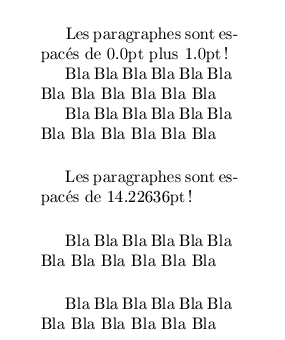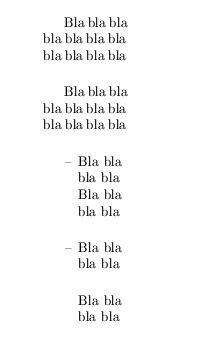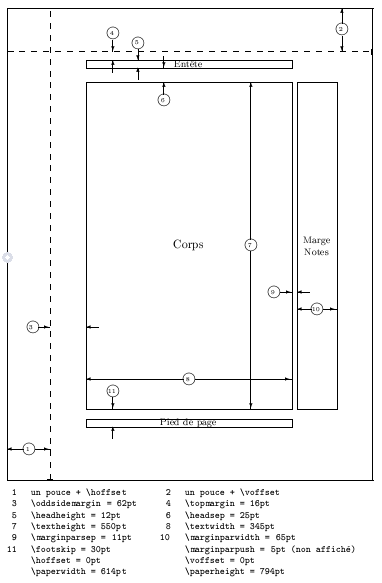Commandes de longueur
Certaines commandes LaTeX sont appelées commandes de longueur. Ces commandes jouent le rôle de variable à valeur non fixe, c'est-à-dire que leur effet est simplement de représenter une valeur. On a par exemple la commande de longueur textwidth qui représente la largeur du texte de la page.
Afficher une longueur
Pour afficher la valeur d'une longueur, on utilise la commande the. Le listing suivant montre comment afficher la largeur de la page.
| | Le texte a une largeur de \the\textwidth |
|
listing l9.3 Afficher la largeur de la page
Si vous êtes avec la classe de document article, vous verrez écrit sur le document :
Le texte a une largeur de 550.0pt
Vous aurez remarqué l'utilisation assez spéciale de la commande the, il faut la faire suivre directement de la commande de longueur dont vous voulez afficher la valeur, sans accolades.
Modifier une longueur
Il est possible de modifier la valeur d'une variable en utilisant la commande setlength. La commande prend deux paramètres, le premier est la longueur à modifier, le second est la nouvelle valeur de la longueur.
| 1 | | 2 | | 3 | | 4 | | 5 | | 6 | | 7 | | 8 | | 9 | | 10 | | 11 | | 12 | | 13 |
| | Les paragraphes sont de \the\parskip ! | | | | Bla Bla Bla Bla Bla Bla Bla Bla Bla Bla Bla Bla | | | | Bla Bla Bla Bla Bla Bla Bla Bla Bla Bla Bla Bla | | | | \setlength{\parskip}{0.5cm} | | | | Les paragraphes sont de \the\parskip ! | | | | Bla Bla Bla Bla Bla Bla Bla Bla Bla Bla Bla Bla | | | | Bla Bla Bla Bla Bla Bla Bla Bla Bla Bla Bla Bla |
|
listing l9.4 Modifier une longueur
Le document créé par ces commandes est montré en figure l9.2. La commande de longueur parskip représente l'espace inter-paragraphe. On voit nettement sur cet exemple que cette distance a bien été modifiée entre les deux parties.
Voici une distance qu'il est intéressant d'exprimer de manière relative à la hauteur de la lettre x dans la police courante, c'est-à-dire en utilisant des ex.
Modification relative
On peut également modifier une longueur de manière relative, c'est-à-dire en ajoutant ou retirant une certaine quantité de la valeur originale de la longueur, on utilise dans ce cas la commande addtolength. Cette commande prend comme premier paramètre la commande de longueur à modifier et comme second l'incrément à ajouter (ou retirer si on spécifie un nombre négatif).
| | \addtolength{\parskip}{20pt} | | \addtolength{\textheight}{10pt} |
|
listing l9.5 La commande addtolength
Portée des modifications
Où modifier les longueurs ? Les commandes setlength et addtolength que nous venons de voir peuvent toutes deux s'utiliser soit dans le corps, soit dans le préambule du document. Par exemple, modifier la hauteur du texte se fera préférentiellement dans le préambule tandis que la largeur pourrait se faire dans le corps du texte afin de créer des modifications locales.
Il est donc possible d'agir localement en utilisant un bloc, l'exemple suivant change l'espace entre paragraphes localement :
| | Paragraphe non | | { \setlength{\parskip}{0.5cm} | | Paragraphe | | | | Paragraphe } | | | | Paragraphe non |
|
listing l9.6 Porté locale en utilisant un bloc
Enfin, sachez que certains environnements redéfinissent certaines longueurs, si vous voulez que la longueur soit également appliquée à l'intérieur de l'environnement, il vous faudra redéfinir la longueur dans l'environnement. Voici un exemple avec l'environnement itemize.
| 1 | | 2 | | 3 | | 4 | | 5 | | 6 | | 7 | | 8 | | 9 | | 10 | | 11 | | 12 | | 13 | | 14 | | 15 | | 16 | | 17 | | 18 | | 19 | | 20 | | 21 | | 22 | | 23 | | 24 | | 25 | | 26 | | 27 |
| | \documentclass{article} | | | | \usepackage[latin1]{inputenc} | | \usepackage[francais]{babel} | | | | \setlength{\textwidth}{2cm} | | \setlength{\parskip}{0.5cm} | | | | \begin{document} | | Bla bla bla bla bla bla bla bla bla bla bla | | | | Bla bla bla bla bla bla bla bla bla bla bla | | | | \begin{itemize} | | \item Bla bla bla bla | | | | Bla bla bla bla | | \end{itemize} | | | | \begin{itemize} | | \setlength{\parskip}{0.5cm} | | | | \item Bla bla bla bla | | | | Bla bla bla bla | | \end{itemize} | | \end{document} |
|
listing l9.7 Portée des modifications de longueur
La maquette
Afin de mettre en page un document, toutes une série de distances relatives aux pages peuvent être changées, on a déjà rencontré la largeur du texte, mais on peut aussi changer la largeur des marges, la hauteur du texte, ...
Afin de mieux se rendre compte de ces différentes longueurs et de l'impact du changement d'une de ces longueurs, il existe une commande qui réalise et affiche un schéma de la page et les principales longueurs liées.
Il suffit d'utiliser la commande layout qui se trouve dans le package portant le même nom. Il est possible d'afficher les noms de variables dans une autre langue en la spécifiant lors du chargement de l'extension.
| | \documentclass{article} | | \usepackage[francais]{layout} | | | | \begin{document} | | \layout | | \end{document} |
|
listing l9.8 Afficher la maquette
Cette maquette est très utile lorsque vous désirez créer votre propre style de mise en page, en effet, vous pouvez grâce aux commandes de longueur renseignées par la commande layout modifier complètement l'aspect visuel de vos pages. Ces commandes de longueurs sont reprises dans le tableau l9.3.
| Commande |
Description |
\oddsidemargin |
Marge pour les pages impaires |
\evensidemargin |
Marge pour les pages paires |
\topmargin |
Marge de haut de page |
\headheight |
Hauteur de l'entête de page |
\headsep |
Distance entre l'entête de page et le corps de page |
\textheight |
Hauteur du texte du corps de la page |
\textwidth |
Largeur du texte du corps de la page |
\marginparsep |
Distance entre la colonne des notes de marge et le corps de texte |
\marginparwidth |
Largeur de la colonne des notes de marge |
\footskip |
Distance entre la fin du corps de texte et le bas de page |
tab l9.3 Les commandes de longueurs relatives à la page